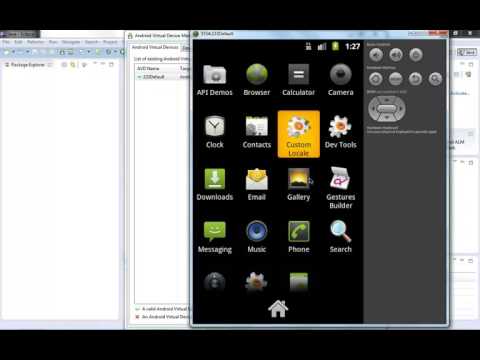
Contente
O vídeo online geralmente armazena em buffer ou pré-carrega os dados que estão sendo reproduzidos para uma experiência de visualização suave e ininterrupta. No entanto, os vídeos do YouTube pré-carregam apenas uma fração da duração e isso torna difícil assistir em conexões lentas. Se você abrir o YouTube para assistir ao vídeo mais tarde, os dados pré-carregados consumirão largura de banda e farão com que outros sites carreguem mais lentamente. Para corrigir um desses problemas, você precisa instalar uma extensão do YouTube Center (complemento) para o seu navegador, pois não podemos alterar essas configurações de página padrão.
Atualizado em dezembro de 2015: A extensão do YouTube Center não funciona mais em algumas das versões mais recentes do navegador. Se este guia não se aplicar, você pode tentar baixar a versão do desenvolvedor. Muitos usuários relataram que, embora o problema seja corrigido, esta versão não foi totalmente testada e, portanto, travará em alguns navegadores. Você precisa aceitar os riscos antes de usar.
Passos
Parte 1 de 2: Configurações da Central do YouTube

Obtenha add-ons para a configuração do YouTube. O YouTube Center é uma extensão de navegador criada por um usuário. Depois que a extensão for carregada, você terá acesso a mais opções do YouTube, incluindo interromper o pré-carregamento automático de dados e forçar o vídeo a carregar completamente em vez de dividi-lo.- O add-on não vem da empresa do navegador, mas é criado pelo usuário. O YouTube Center, em particular, pode ser seguro, mas outros complementos em geral apresentam o risco de bugs ou malware potencial.

Baixe o YouTube Center para o navegador. Clique em um dos links a seguir para baixar a Central do YouTube para seu navegador. Depois de abrir o arquivo, o add-on será instalado automaticamente.- Complementos para Firefox.
- Complementos para o Opera.

Atualize seu navegador se o complemento não estiver funcionando. Vá para o YouTube e siga as instruções na próxima seção. Se você não vir as novas configurações, tente atualizar seu navegador. Normalmente, você pode verificar se há atualizações do navegador usando o menu superior, clicar no nome do navegador (por exemplo, Firefox) e selecionar Atualizar ou Sobre (nome do navegador).
Encontre as últimas notícias se você usa o Chrome ou o Internet Explorer. Desde dezembro de 2014, o YouTube Center oficial não está mais disponível com o Chrome e o Internet Explorer. No entanto, como estava disponível no passado, essa extensão pode funcionar se o Chrome ou o Internet Explorer a aceitar. Procure a palavra-chave "YouTube Center" e o nome do seu navegador online. Se o complemento ainda não estiver disponível, talvez seja necessário usar um navegador diferente para acessar essas configurações.
- Cenários de usuário não oficiais do YouTube Center às vezes estão disponíveis com esses navegadores se você tiver um booster de navegação instalado, como Greasemonkey ou Tampermonkey. No entanto, esses complementos não são estritamente testados pela loja do navegador ou pelo criador original do YouTube Center, portanto, estão sujeitos a vírus e outros malwares.
Parte 2 de 2: Altere as configurações de buffer na Central do YouTube
Visite o YouTube. Para acessar a nova configuração, você precisa abrir a página inicial do YouTube. As configurações também podem ser personalizadas enquanto você assiste ao vídeo, mas as alterações não serão aplicadas até que você recarregue a página do YouTube.
Abra as configurações do YouTube Center. No site do YouTube, clique no ícone de engrenagem no canto superior direito da página da web. A página de configuração do YouTube Center será aberta.
Clique na opção Player no menu esquerdo. Olhe na coluna do menu à esquerda e clique no item Player. As configurações e opções relacionadas ao buffer serão abertas.
Configure os vídeos do YouTube para carregar sem parar. Se o vídeo do YouTube pausar com frequência para carregar, tente desabilitar "Reprodução DASH" desmarcando a caixa ao lado do nome da opção. A reprodução DASH divide o vídeo em várias partes e carrega ao mesmo tempo durante a reprodução, o que pode causar uma interrupção se sua conexão com a Internet for ruim. Quando a reprodução DASH está desativada, o YouTube pré-carrega o vídeo inteiro, seja em reprodução ou em pausa.
- O YouTube não permite o download de vídeos com qualidade 1080p ou 480p quando a reprodução DASH está desativada.
- DASH significa Dynamic Adaptive Streaming over HTTP (padrão de streaming adaptável flexível sobre protocolo HTTP).
Pare de reprodução automática ou pré-carregamento. Se você normalmente abre os vídeos do YouTube, mas não os assiste imediatamente, pare de armazenar em buffer (carregar) primeiro ou reproduza até que você queira assistir, então você poderá usar sua largura de banda para outras atividades. Tente verificar se o item Player na lista à esquerda está selecionado e clique em Auto-Play na linha superior de opções. Marque uma ou todas as caixas para desativar o pré-carregamento automático ou a reprodução automática em diferentes circunstâncias.
- Se você marcar a caixa "Prevenir reprodução automática", todos os vídeos do YouTube que começam a ser reproduzidos serão pausados até que você clique neles.
- Se você marcar a caixa "Prevent auto-buffering", todo o vídeo do YouTube, quando aberto, será pausado e não iniciará o download até que você clique em reproduzir.
- O resto das opções são semelhantes, mas apenas para vídeos específicos. A opção "playlist" impedirá que o próximo vídeo da playlist seja reproduzido automaticamente. A opção "guia" impedirá que vídeos em guias ou janelas que você não está assistindo sejam reproduzidos automaticamente.
Adendo
- Quando a reprodução DASH está desativada, você pode pausá-la até que o vídeo carregue a maior parte ou todo o conteúdo. Desta forma, você poderá assistir ao vídeo sem interrupção, mesmo com conexão ruim.
- As opções do YouTube são semelhantes ao YouTube Center, mas este complemento requer uma assinatura mensal para ser usado.
Atenção
- Desativar a reprodução DASH pode resultar em desempenho inadequado se você estiver usando o player HTML5 do YouTube. Para verificar se você está usando HTML5, visite esta página.



